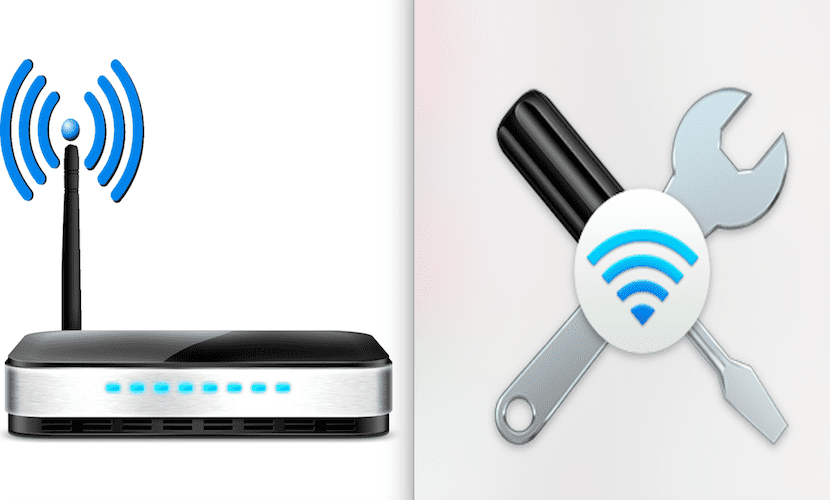
Viviendo en grandes ciudades, es posible que tengas problemas de Wi-Fi, puesto que la gama más común 2.4 Ghz empieza a estar saturada y los 13 canales que soporta no son suficientes en el caso de existir un importante número de señales Wi-Fi.
En ese caso, un Router que trabaje en la frecuencia de 5 Ghz o mejor uno que combine ambos, puede ser la solución. En cualquier caso, no cuesta nada que nuestro MAC analice nuestra red. Para ello contamos con un programa de Diagnóstico Integrado en Mac OS X.
Aunque hay programas que hacen lo mismo que nuestro protagonista de hoy, Diagnóstico Inalámbrico te proporciona esa misma información y en este tutorial te enseñamos como interpretarlo.
Como siempre, ejecutarlo es tan fácil como usar Spotlight (CMD + espacio) o nuestro programa para lanzar aplicaciones. A continuación escribimos: Diagnóstico Inalámbrico. Una ventana como la que se muestra a continuación, nos da la bienvenida.
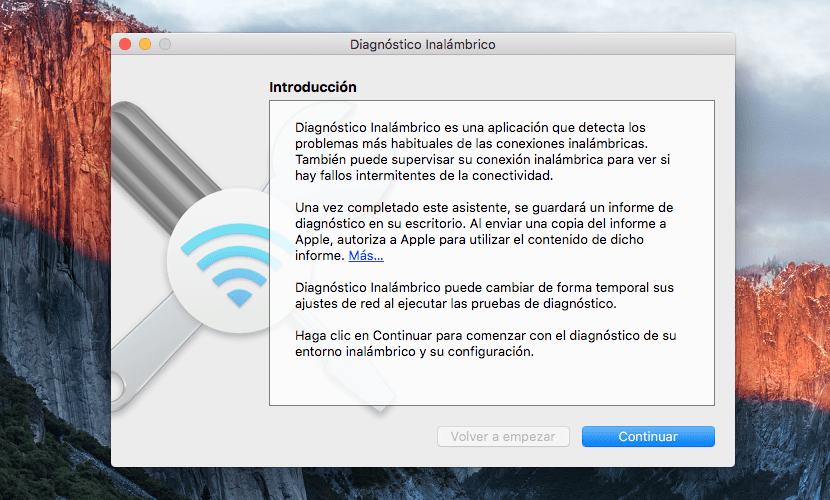
Sí pulsamos continuar se llevará a cabo el diagnostico. Veremos una pantalla con información básica del Router o Modem, el modo Wi-Fi, la banda en la que nos encontramos y el Canal. Pero los datos relevantes son: el nivel de ruido y RSSI. A partir de esta información podemos analizar:
- Tipo de Señal 2.4 Ghz o 5 Ghz: Suele ocurrir que Diagnóstico Inalámbrico analiza la señal de 2.4 Ghz. cuando pensábamos que estamos trabajando en la banda de 5 Ghz. Generalmente basta con acercase al Router para que haga el cambio. La banda de 2.4 Ghz proporciona mayor alcance, en cambio la de 5 Ghz mayor rapidez, principalmente por tener menos interferencias.
- Otro aspecto importante es la Tasa TX: establece la máxima velocidad de conexión posible del Router o Modem. Si por ejemplo tenemos una tasa de 100 Mb, no alcanzaremos con ese equipo una velocidad, por ejemplo de 300 Mb.
- RSSI: determina la intensidad de señal. Aunque no son muy exactos y la interfaz tiene un aspecto Retro. Cuanto mayor sea, mejor resultado obtendremos, como la medida son de 0 a -100, cuanto más próximo a cero se encuentre, mejor intensidad.
- La lectura del ruido: actúa al contrario, cuanto menos es mejor. Los valores óptimos estarán entre -70 y -100.
- Por último, la linea roja determina la relación señal-ruido: Cualquier valor por encima de 25 es una conexión fuerte.
Por último, siempre podrás archivar tus diagnósticos para consultarlo con posterioridad y analizar tus propios cambios.
Hola Javier,
Hago lo que dices y obtengo un archivo con extensión log en el escritorio que no sé interpretar.
Ya me dirás.
Un saludo.
Mi mac no se conecta con un tp-link 8970 i uso un punto de acceso